Выносные элементы с прямоугольной или круговой границей можно создавать на основе любого вида чертежа в документации модели.
Прим.: Документация модели доступна только в 64-разрядных системах.
Создание выносного элемента с прямоугольной границей
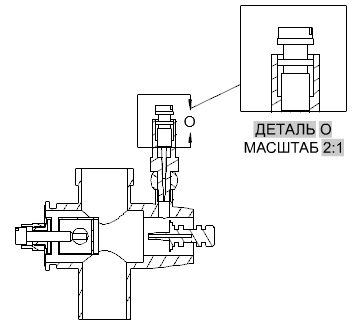
- Нажмите . найти
- Выберите вид, который требуется использовать в качестве родительского.
Совет: Формат выносного элемента определяется текущим стилем выносного элемента. Эти параметры можно переопределить на контекстной вкладке ленты "Создание выносного элемента". Например, можно указать идентификатор выносного элемента, масштаб и видимость метки выносного элемента.
- Щелкните в центре области, подлежащей увеличению.
- Щелкните угол для определения области, подлежащей увеличению. Идентификатор выносного элемента размещается в месте щелчка мыши, и в позиции курсора отображается образец выносного элемента.
Прим.: При необходимости после создания выносного элемента положение идентификатора можно изменить.
- Переместите образец в требуемое положение и щелкните мышью для размещения вида.
Создание выносного элемента с круговой границей
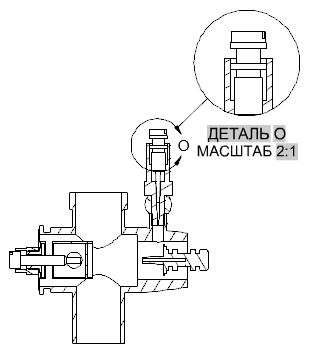
- Выберите . найти
- Выберите вид, который требуется использовать в качестве родительского.
Совет: Формат выносного элемента определяется текущим стилем выносного элемента. Эти параметры можно переопределить на контекстной вкладке ленты "Создание выносного элемента". Например, можно указать идентификатор выносного элемента, масштаб и видимость метки выносного элемента.
- Щелкните в области чертежа, чтобы определить центр области, подлежащей увеличению.
Прим.: При включении подразумеваемых зависимостей (CONSTRAINTINFER = 1) к этой точке применяется зависимость совмещения.
- Щелкните, чтобы указать диаметр области, подлежащей увеличению. Идентификатор выносного элемента размещается в месте щелчка мыши, и в позиции курсора отображается образец выносного элемента.
Прим.: При необходимости после создания выносного элемента положение идентификатора можно изменить.
- Переместите образец в требуемое положение и щелкните мышью для размещения вида.